En muchos sectores, es habitual trabajar con archivos PDF. Pero no sólo las personas que forman parte de la población activa trabajan con estos archivos. Los estudiantes también necesitan a menudo ver, crear y editar archivos PDF. El punto es que, no importa quién seas, es muy probable que necesites un editor PDF, y, PDFescape es una de tus opciones.
Pero no compres a ciegas PDFescape. Primero, debes saber lo bueno que es y cuáles son sus limitaciones. Si decides que no es para ti, busca otra cosa. Déjanos ayudarte con eso. Aquí tienes una revisión de PDFescape y su mejor alternativa.
Pros y Contras de PDFescape
Aquí están los pros y los contras de PDFescape para ayudarte a decidir si vale la pena.
Pros:
Las versiones Premium y Ultimate son muy económicas.
Existe una versión en línea, y es gratuita.
Ofrece todas las funciones básicas y algunas avanzadas.
Ofrece almacenamiento en línea para los archivos PDF.
Fácil de utilizar.
Contras:
La versión gratuita no da acceso a la aplicación de escritorio. Además, tiene funciones limitadas.
La versión gratuita contiene mucha publicidad.
No está disponible para macOS.
PDFescape es un editor de PDF seguro que puede tener una gran variedad de funciones si estás dispuesto a pagar por ello. Dicho esto, te recomendamos obtener las ediciones Premium o Ultimate del producto.
PDFescape En Línea VS. PDFescape para Escritorio
¿Deberías suscribirte a PDFescape para obtener la versión de escritorio, o es suficiente con la versión en línea? Aquí te mencionamos una rápida comparación.
PDFescape en línea te permite anotar y marcar archivos PDF, rellenar y guardar formularios PDF y crear formularios PDF básicos. También te permite compartir archivos PDF e imprimir en PDF desde otras aplicaciones. Pero eso es todo.
Por otro lado, PDFescape te da acceso a más herramientas. Por ejemplo, te permite editar texto e imágenes en documentos PDF. La versión de escritorio también permite combinar, comprimir y escanear.
Otra diferencia es el espacio de trabajo. La versión de escritorio está libre de publicidad, mientras que, la versión en línea no lo está.
Por otro lado, hay diferencias con el almacenamiento en línea. La versión gratuita sólo te permite almacenar 10 archivos durante 7 días. Mientras que, la versión de escritorio te deja almacenar 100 archivos durante 30 días sin caducidad. Por último, sólo puedes subir hasta 10 MB en la versión en línea, por el contrario, la versión de escritorio te permite subir hasta 40 MB por cada archivo.
Razones para Buscar Alternativas a PDFescape
PDFescape es una maravillosa herramienta PDF. Sin embargo, tiene sus desventajas. Por un lado, la versión gratuita de PDFescape es una herramienta en línea. Sólo puedes utilizarla si tienes conexión a Internet. Además, tiene un límite de 10 MB por archivo.
Lo bueno es que, es más económica que otras. Tendrás el programa de escritorio si pagas por las versiones Premium o Ultimate. Lo malo es que, carece de algunas funciones de uso frecuente. PDFescape no tiene función OCR. Así que, no puedes convertir documentos escaneados en PDF editables.
Además, PDFescape no te permite compartir documentos PDF a través de enlaces. Cuando entras en el mundo de los negocios, a menudo, esta función es necesaria.
Y por si fuera poco, PDFescape no está disponible para Mac.
Dicho todo esto, es posible que desees algunas alternativas a PDFescape. Seguramente, quieres encontrar algunas herramientas con todas las capacidades de PDFescape, además de las características esenciales que le faltan.
Preguntas Frecuentes
Aquí tiene algunas preguntas frecuentes sobre PDFescape. Después de lo que has leído, probablemente te estés haciendo estas mismas preguntas.
1. ¿Existe una alternativa adecuada al editor PDFescape?
Sí. PDFescape tiene una excelente alternativa. Puedes probar Wondershare PDFelement. Es una herramienta PDF multiplataforma con más funciones útiles de las que puedes contar con las manos. Como no es una herramienta en línea, siempre está disponible mientras tengas tu dispositivo donde esté instalado el programa.

![]() Impulsado por IA
Impulsado por IA
2. ¿Hay alguna forma de editar tus PDF gratis?
Sí. Puedes usar muchos programas para editar documentos PDF gratis. El mencionado Wondershare PDFelement es una de esas herramientas. Sin embargo, ten en cuenta que, PDFelement añade una marca de agua al documento después de editarlo y guardarlo. Por lo tanto, es mejor para editar los PDF con fines personales.
También puedes probar HiPDF. La última novedad de esta herramienta gratuita en línea es la función de edición.
3. ¿Cómo editar un PDF sin Adobe?
Adobe es el creador del formato de archivo PDF. Pero no necesitas sus programas para editar los archivos PDF. Hay muchos editores de PDF en el mercado. PDFescape es un ejemplo, y también lo son HiPDF y PDFelement. Puedes utilizar estas herramientas como alternativa a Adobe Acrobat Pro DC.
¿Por Qué PDFelement es Mejor que PDFescape?
Aquí tienes algunas razones por las que deberías elegir PDFelement como tu editor PDF.

![]() Impulsado por IA
Impulsado por IA
PDFelement Es Más Estable:
Gratuito o no, Wondershare PDFelement es una aplicación de escritorio. Por lo tanto, siempre lo puedes utilizar, incluso sin conexión a Internet. Eso lo hace más estable. Además, como no es una herramienta en línea, no necesitas subir los archivos, y no hay límites de tamaño en el archivo.
PDFelement Tiene Funciones de OCR y Traducción:
PDFelement cuenta con las herramientas que el otro programa PDF no te ofrece. Por ejemplo, tiene la función OCR. PDFelement reconoce más de 20 idiomas y puedes convertir texto de imágenes en texto editable, además, te permite realizar búsquedas.
En cuanto a los idiomas, PDFelement también tiene una función de traducción. Te ayudará a entender documentos escritos en idiomas que necesitas aprender.
PDFelement Te Permite Compartir los Documentos PDF a Través de Enlaces:
Compartir documentos es habitual en oficinas, asociaciones empresariales y estudios. Una forma fácil de conseguirlo es utilizando enlaces compartibles. Wondershare PDFelement te permite generarlos para tu archivo PDF. Después, puedes enviar esos enlaces a las personas que quieras que accedan al documento.
PDFelement Es Fácil de Usar:
Tanto si eres nuevo trabajando con archivos PDF como si no, puedes utilizar PDFelement fácilmente. Tiene un diseño intuitivo que facilita la navegación. También aparecen sugerencias en pantalla cuando pasa el cursor por encima de los botones, indicándote lo que hacen. Lo mejor de PDFelement es que, hace que tu nivel de conocimientos sea irrelevante.
PDFelement Vs. PDFescape
Wondershare PDFelement: |
PDFescape: |
|
| SO Compatibles: | Windows, Mac, Android, iOS. | Windows. |
| Precio: |
● 29,99$ por trimestre. ● 79,99$ al año. ● 129,99$ por el plan permanente. |
● La versión Premium cuesta 2,99$ al mes. ● La versión Ultimate cuesta 5,99$ al mes. |
| Ofrece OCR: | Sí. | No. |
| Almacenamiento de Documentos en Línea: | ● 1 GB gratuito de almacenamiento de documentos en la nube. |
● La versión gratuita te permite almacenar 10 archivos durante 7 días. ● La versión Premium te permite almacenar 100 archivos durante 30 días. ● PDFescape Ultimate te permite almacenar 100 archivos para siempre. |
| Necesita Conexión a Internet: | No. | La versión gratuita requiere conexión a Internet. |
¿Cómo Editar los PDF Usando PDFelement: La Alternativa a PDFescape?
Aquí tienes una guía sencilla sobre cómo utilizar algunas de las funciones de PDFelement:
Crear Nuevos PDF:

![]() Impulsado por IA
Impulsado por IA
Para crear nuevos archivos PDF utilizando PDFelement, sigue estos pasos:
1. Abre PDFelement.
2. Haz clic en Crear PDF.
3. Haz clic en PDF en Blanco si deseas empezar desde cero o Plantilla PDF para explorar la selección de plantillas PDF que tiene PDFelement para crear documentos fácilmente.
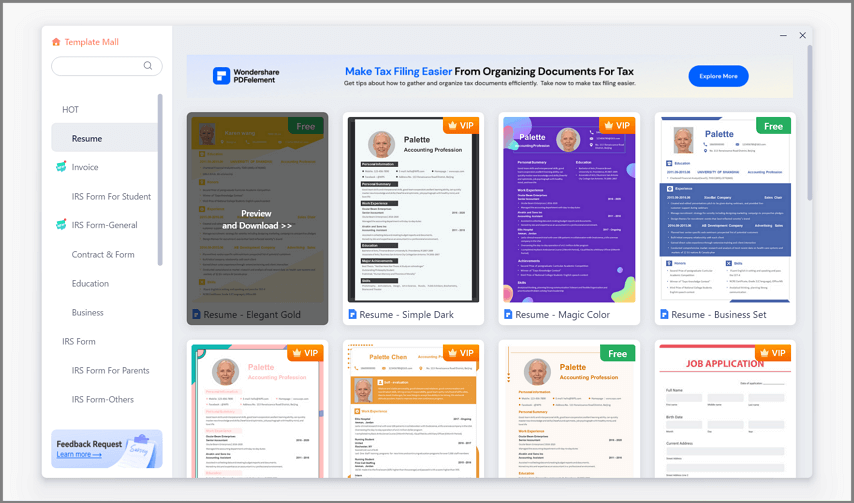
Convertir Archivos a PDF:
Para convertir imágenes y archivos de Office en PDF, sigue estos pasos:

![]() Impulsado por IA
Impulsado por IA
1. Abre PDFelement.
2. Haz clic en Convertir.
3. Presiona en Desde Archivo.
4. Selecciona y abre el archivo que deseas convertir. PDFelement lo convertirá en PDF automáticamente.
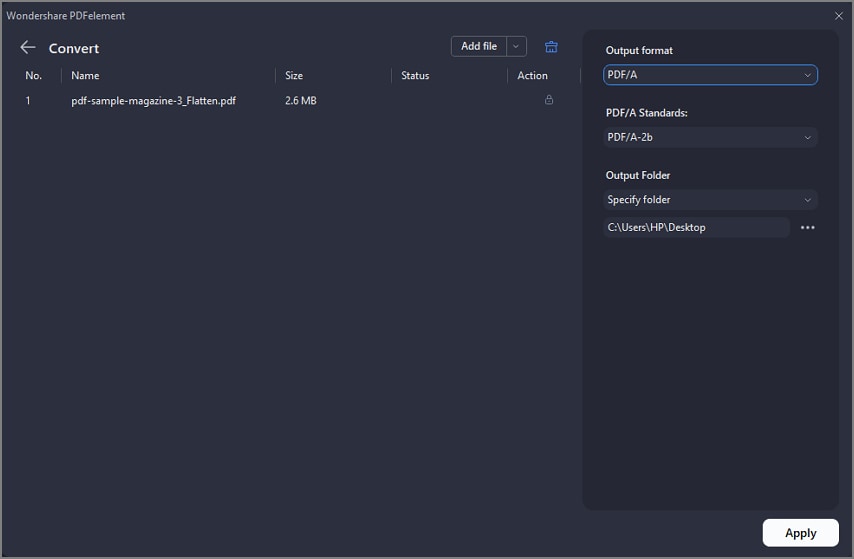
5. Guarda el nuevo archivo.
Convertir PDF a Otros Formatos:
A continuación, te explicamos cómo convertir archivos PDF a otros formatos:
1. Abre PDFelement.
2. Haz clic en Convertir.
3. Selecciona el PDF que deseas convertir a otro formato.
4. Elige el formato de destino en el menú Formato de Salida.

5. Haz clic en Aceptar.
Editar PDF:
Para editar archivos PDF existentes con PDFelement, sigue estos pasos:
1. Abre PDFelement.
2. Haz clic en Editar.
3. Abre el archivo PDF que deseas editar.
4. Selecciona una de las funciones de la barra de herramientas de la pestaña Editar para editar el contenido del PDF.

Anotar en el PDF:
1. Abre PDFelement.
2. Haz clic en Editar.
3. Abre el archivo PDF que deseas editar.
4. Presiona en Comentarios.
5. Selecciona en la barra de herramientas las herramientas de anotación que desees utilizar.
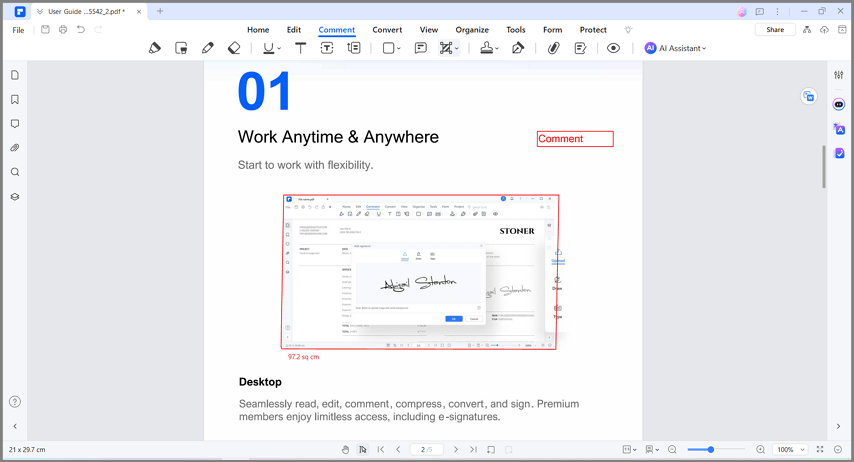
Conclusión:
PDFescape es un programa PDF económico. Sin embargo, debido a su bajo costo, quizás te puedes encontrar con que le falta algunas características. Si deseas un programa PDF con más funciones y estás dispuesto a gastar un poco más, elige PDFelement. Se trata de un potente editor de PDF fácil de usar y con muchas funciones. No importa lo que necesites hacer con los PDF, PDFelement puede ayudarte. De este modo, PDFelement es la mejor alternativa a PDFescape.

